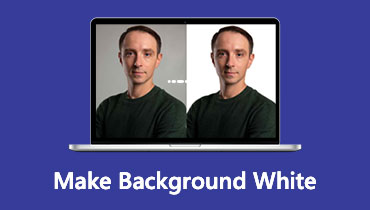Edite a imagem de fundo no PowerPoint em 3 etapas fáceis
Uma das ferramentas bem conhecidas para apresentar um auxílio visual é o PowerPoint. O PowerPoint oferece uma ampla gama de ferramentas e opções para ajudar a maioria das pessoas a criar apresentações visualmente atraentes. O uso de imagens e gráficos de fundo é uma das alternativas disponíveis se os apresentadores quiserem chamar a atenção de seu público. Por que se contentar com um design de slide padrão e direto quando você pode criar algo único? Este post vai aprender a editar gráficos de fundo no PowerPoint vendo os passos simples abaixo.
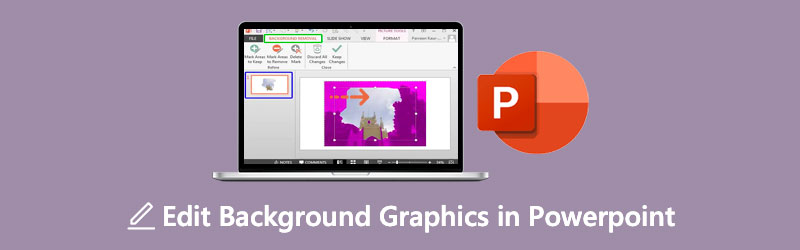
- Parte 1. Guia sobre como editar a imagem de fundo on-line
- Parte 2. Como editar a imagem de fundo no PowerPoint
- Parte 3. Perguntas frequentes sobre como editar um gráfico de plano de fundo no PowerPoint
Parte 1. Guia sobre como editar a imagem de fundo on-line
Suponha que você queira um editor de fotos fácil de navegar para editar o plano de fundo da sua imagem. Nessa situação, você pode usar uma ferramenta online. E um dos programas mais confiáveis é o Removedor de fundo online Vidmore. É um removedor de fundo contendo inteligência artificial, o que ajuda a tornar a edição conveniente. Com a ajuda de IA ou inteligência artificial, você não precisará sombrear as partes que deseja manter ou apagar na imagem. Porque elimina automaticamente o plano de fundo assim que você o carrega.
O Vidmore Background Remover Online é um editor de fotos muito amigável, onde até os iniciantes gostam dele. Sem conhecimento prévio em edição, o usuário pode editar o fundo de sua imagem de acordo com sua preferência. Possui ferramentas de edição essenciais, como corte, rotação e inversão. Além disso, o Vidmore ganha quando se trata de versatilidade, pois os usuários podem acessá-lo em dispositivos Android, iPhone, Windows e Mac. Por fim, suporta diferentes formatos de imagem, como JPG e PNG. Se preferir esta solução fácil na edição da imagem de fundo do seu powerpoint, pode seguir os passos abaixo.
Passo 1: No seu dispositivo, navegue no navegador e procure o Vidmore Background Remover Online. Assim que chegar à página principal, pressione o botão Carregar retrato ícone, ou você pode soltar seu arquivo na interface automaticamente.
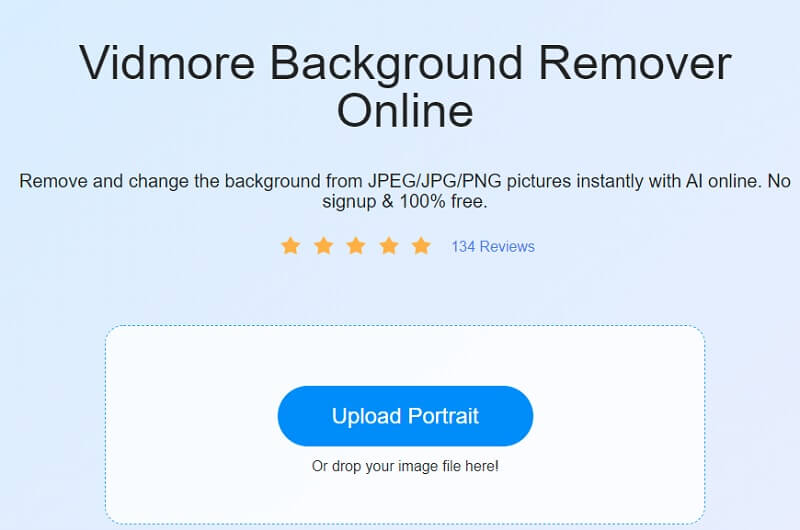
Passo 2: Depois de soltar a imagem na página principal, a inteligência artificial a avaliará e removerá imediatamente o plano de fundo. Depois disso, agora você pode começar a editar suas fotos. Comece tocando no Editar ícone no topo da imagem.
Etapa 3: Uma vez o Editar guia mostra as outras ferramentas de edição, como Imagem, cor e corte. Para começar a editar os gráficos, proceda editando o fundo escolhendo a cor Cor botão.
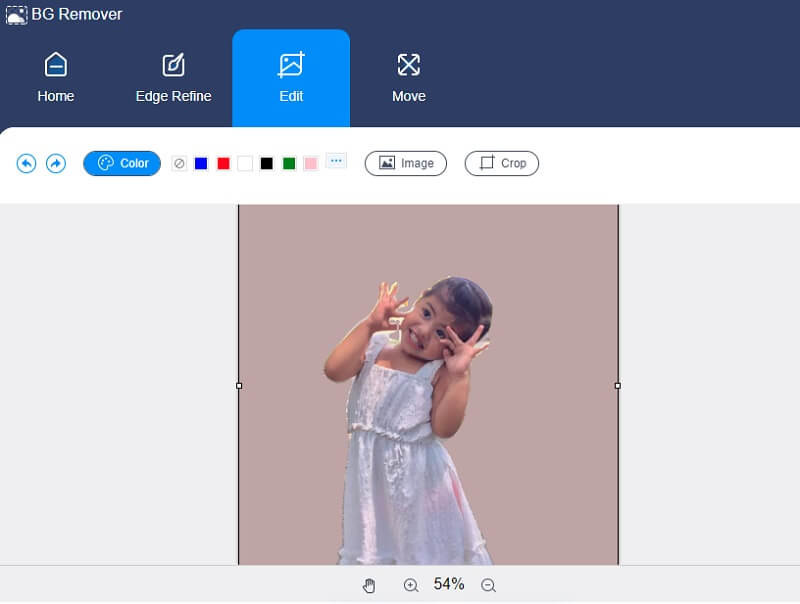
Se você perceber que sua imagem tem muito espaço, você pode modificar o tamanho clicando no botão Colheita botão na parte direita da imagem. o Razão irá mostrar-lhe os diferentes tamanhos, escolha o que preferir. Mas se você ainda estiver descontente, você pode mover as ferramentas de corte manualmente.
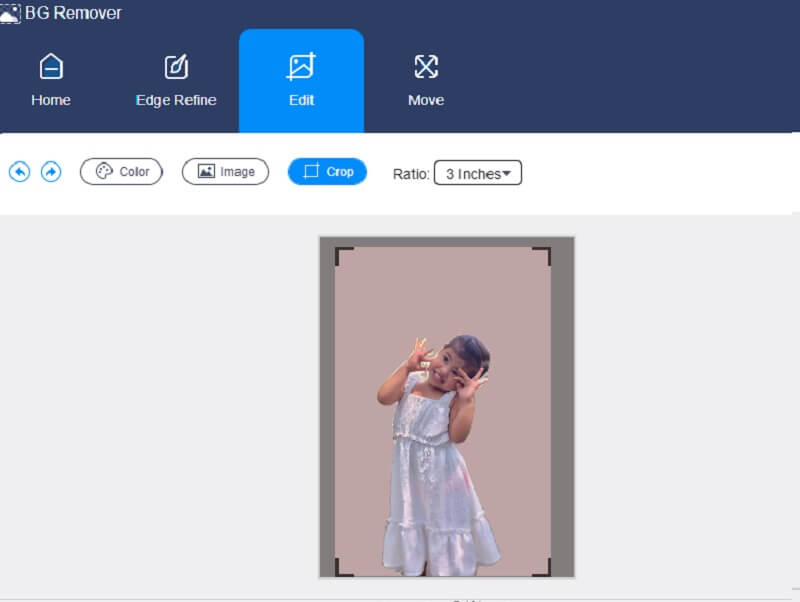
Outra ferramenta de edição que o Vidmore oferece é a opção de inversão e rotação. Toque em Mover guia, e ele irá mostrar-lhe o Slider e a Triângulo ícone na parte superior. Se você quiser girar sua imagem, mova o Slider da esquerda ou da direita até atingir a proporção desejada. E se você quiser torcer sua imagem, clique no botão Triângulo símbolos.
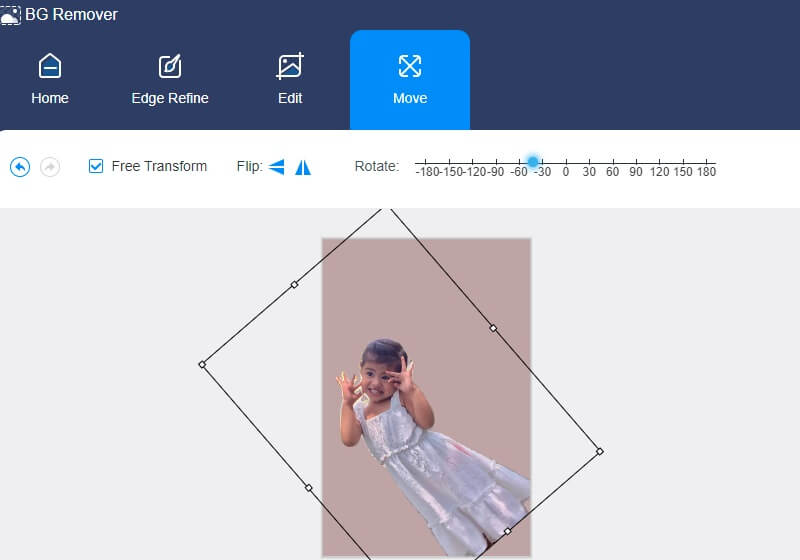
Passo 4: Você está satisfeito com o resultado? Agora você pode aplicar as alterações feitas. aperte o Baixar botão abaixo e procure sua imagem editada em seu Pasta.
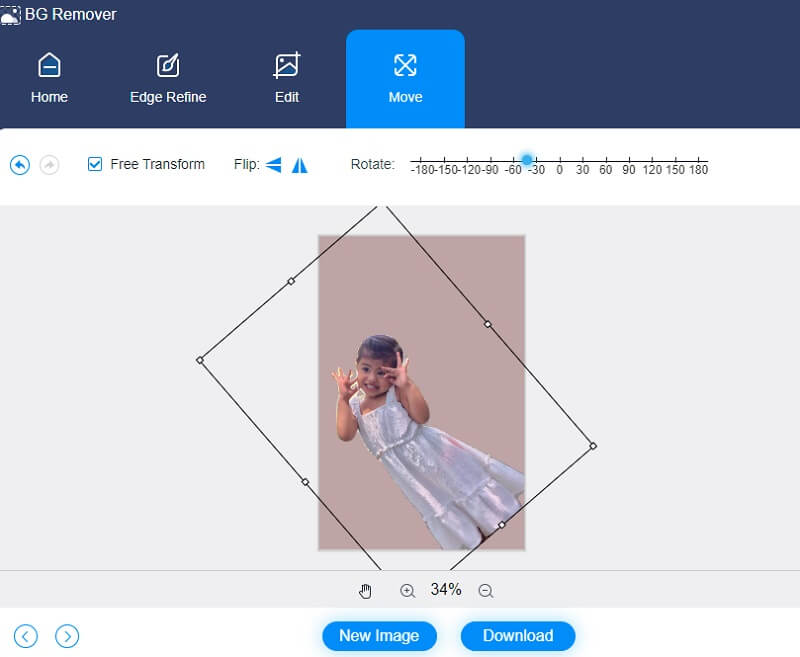
Parte 2. Como editar a imagem de fundo no PowerPoint
O software de apresentação, como o PowerPoint, foi criado pela Microsoft para permitir que os usuários criem uma apresentação de slides de dados essenciais, como gráficos e fotos, para uso em uma apresentação. A possibilidade de modificar fotografias no PowerPoint é outra ferramenta à sua disposição. O PowerPoint é uma excelente alternativa se você não tiver o Photoshop ou se sentir intimidado por sua profundidade. É possível realizar uma grande quantidade de edição básica de imagens para melhorar as fotografias que você incluiu em sua apresentação.
Outras pessoas podem estar interessadas em ter recursos visuais visualmente atraentes, por isso estão dedicando seu tempo à edição das fotografias incluídas na apresentação de slides. Como resultado, você aprenderá a editar a imagem de fundo no PowerPoint nesta seção.
Passo 1: Acesse a apresentação do PowerPoint, escolha Visão e toque no Slide Mestre no menu suspenso. Em seguida, na parte superior do painel de miniaturas à esquerda, você pode escolher Slide mestre no menu suspenso. Depois disso, uma faixa de opções será aberta e você precisará escolher Estilos de fundo e então o Formatar plano de fundo item do menu suspenso.
Passo 2: A seguir, no Formatar plano de fundo guia, escolha Preenchimento de Imagem ou Textura se você deseja usar imagens ou gráficos do seu computador para decorar o plano de fundo. Em seguida, vá para a imagem e pressione o botão Inserir. Você pode usar a imagem para preencher o pano de fundo do slide mestre e todos os especialistas em layout abaixo dele.
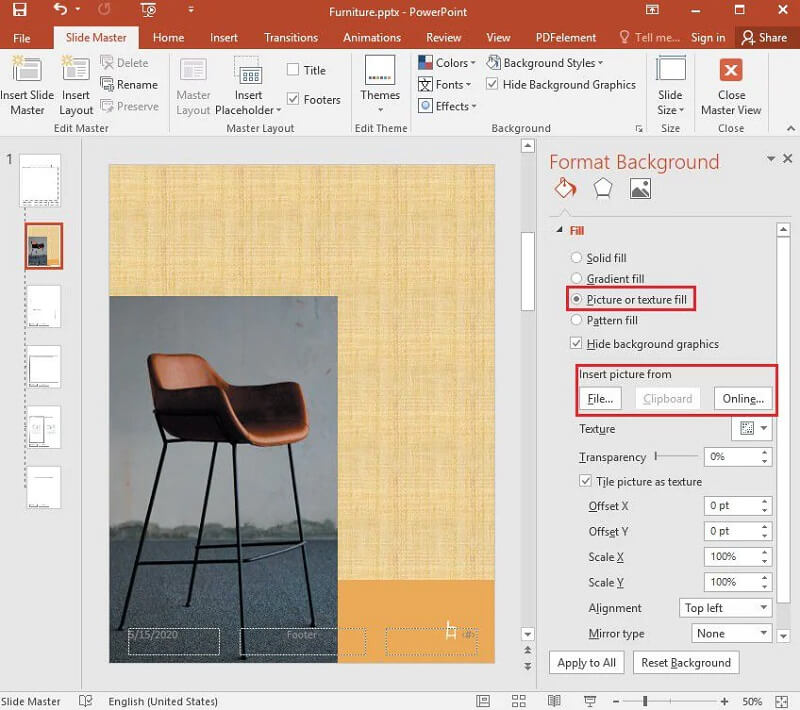
Etapa 3: O passo final é criar um efeito de marca d'água indo para o Formatar plano de fundo guia e arrastando a barra Transparência para a direita para modificar a porcentagem de opacidade da imagem.
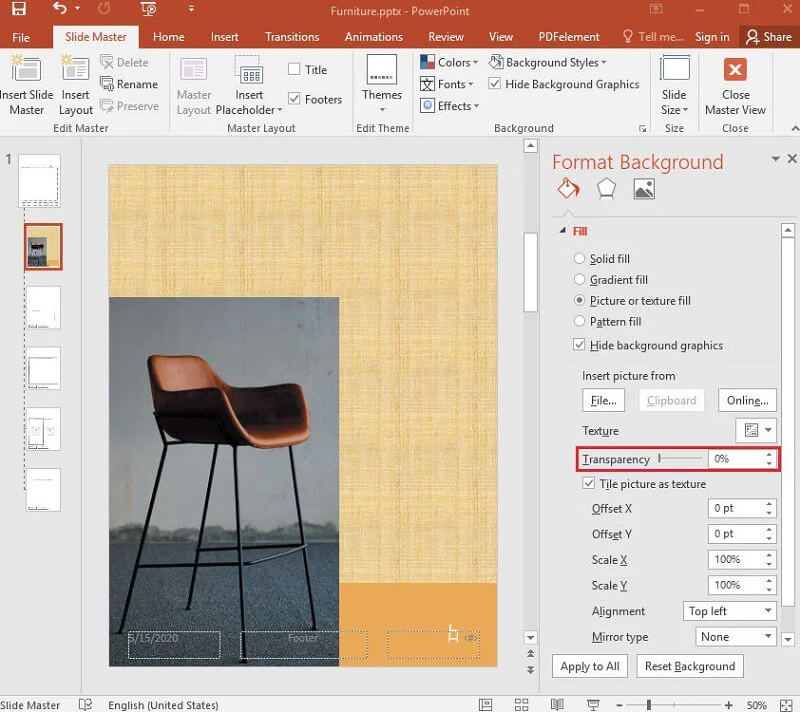
Parte 3. Perguntas frequentes sobre como editar um gráfico de plano de fundo no PowerPoint
Quais são as desvantagens de usar gráficos em uma apresentação?
Ao incorporar imagens em uma apresentação, é possível encontrar dificuldades técnicas. Um projetor PowerPoint ou retroprojetor pode não funcionar corretamente durante uma apresentação. Falhas no departamento técnico desviarão a atenção do público e diminuirão o impacto de sua apresentação.
Como você faz um slide do PowerPoint parecer adequado?
Para apresentar uma imagem profissional, crie uma cópia da imagem pressionando Ctrl+D no teclado e selecionando Efeitos artísticos na guia Ferramentas de imagem na parte superior da tela. Escolha Blur e adicione um movimento Fade após o anterior à sua imagem desfocada para torná-la mais interessante.
Que papel as fotos têm no PowerPoint?
O objetivo dos recursos visuais em cada slide é ajudar o público a colocar seus pensamentos em perspectiva com suas próprias experiências. Suponha que você use muitas palavras ou recursos visuais em sua apresentação. Nesse caso, as pessoas passarão mais tempo olhando seus slides do que ouvindo sua apresentação vocal.
Conclusões
Ter uma imagem atraente em uma apresentação é garantia de chamar a atenção do seu público. E para que isso seja possível, você deve aprender a editar a imagem de fundo no PowerPoint. E lendo o post acima, você pode fazer isso sem dificuldade. Mas como as ferramentas de edição do Powerpoint são bastante limitadas, você pode alternar para o melhor editor de plano de fundo online, que é o Vidmore Background Remover Online. Todas as ferramentas básicas de edição que você precisa estão nesse programa online!